笔记本WiFi间歇性断网?原因及解决方法在此!
平常使用笔记本电脑的时候,不知道大家有没有碰上WiFi老是掉线的情况呢?不管是工作、学习还是玩的时候,网络要是不稳定,我们的使用感受就会受影响。下面就给大家讲几个小窍门,让你能够排查并且解决WiFi断网的问题。

方法一:更新无线网卡驱动
网卡驱动就像是硬件和操作系统之间通信的纽带。旧版的驱动常常会有兼容性方面的毛病,这就使得网络时不时地中断。要是更新一下驱动呢,就能把那些已知的漏洞给修补好,让网络更加稳定。有个叫“驱动人生”的软件,用它就能很快地更新驱动。
点击此处下载“驱动人生”软件官方版本。
打开软件→选择「驱动管理」→选择「立即扫描」。
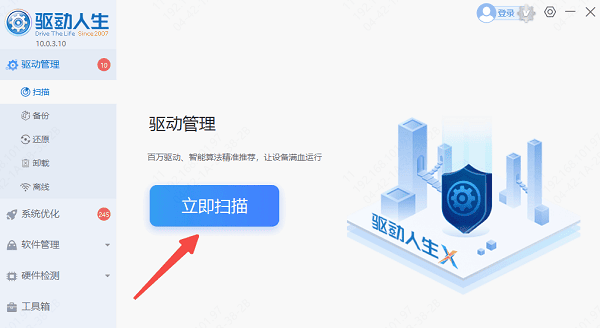
在扫描出来的结果里找出“无线网卡”,然后点击“升级驱动”,这样就能够完成更新了。
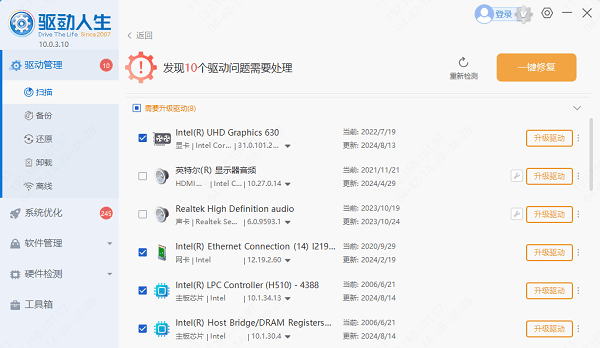
你可以直接点击“立即修复”,然后软件就会自动把系统里那些缺失或者过时的驱动程序给更新了。
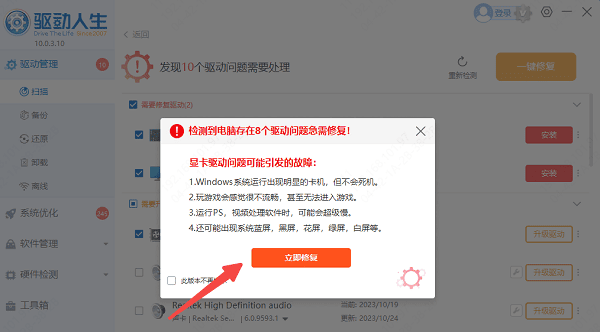
完成更新后重启电脑,测试网络是否恢复。
方法二:关闭省电模式
系统默认的省电策略,有可能对网卡的工作电压或者频率加以限制。特别是笔记本电脑电量不多的时候,网卡会被强制降低频率,这是为了节能,不过这会让信号的收发变得不稳定。要是把这个选项关掉,就能防止网卡进入“休眠”状态。
右键电脑【开始】菜单,选择【设备管理器】,
首先呢,要在【设备管理器】里把无线网卡找出来。找到之后呢,用鼠标右键点击它,然后选择【属性】。在【属性】里面呢,再找到【电源管理】这一项。最后呢,把【允许计算机关闭此设备以节约电源】这个选项前面的勾给去掉。
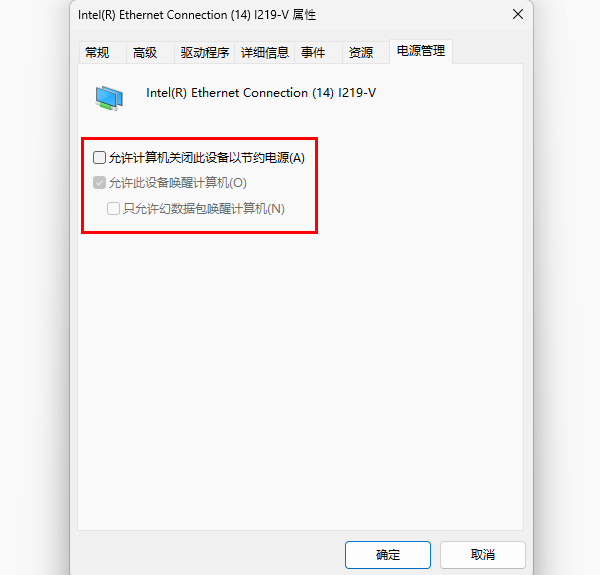
方法三:优化路由器与网络环境
1、重启路由器
多设备同时在线时,路由器负载过高引发断网。
把路由器的电源拔掉,然后等上30秒再重新连接。不少临时性的故障通过重启就能搞定呢。就好比你电脑突然上不了网了,你重启一下路由器,可能网络就恢复正常了,这就是很多临时性故障可以用重启解决的一个常见场景。
进到路由器的管理界面里(一般地址是192.168.1.1或者192.168.0.1呢),查看一下固件是不是最新的版本。
2、调整无线信道
居住密集的公寓楼内,WiFi信号满格但网速极慢。
要进入路由器的设置界面,然后把2.4GHz频段的信道修改成1、6、11之类低干扰的选项。5GHz频段受干扰的情况比较少,所以可以优先使用这个频段。
方法四:排查系统与软件冲突
1、重置网络配置
安装VPN或防火墙软件后,网络异常。
先打开【设置】,再进入【网络和Internet】,接着点开【高级网络设置】,之后找到【网络重置】,最后选择【立即重置】,完成这些操作后重启电脑。
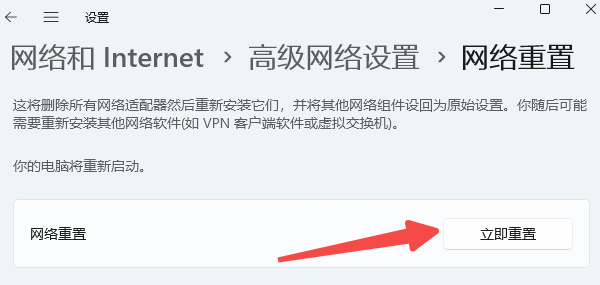
2、禁用IPv6协议
有这么个情况,一些网络环境跟IPv6的兼容性不咋地呢。就拿连接公司或者校园网络来说吧,在这种情况下常常会出现频繁断网的现象。
要进入【控制面板】,接着进入【网络和共享中心】,再进入【更改适配器设置】。然后,右键点击WiFi连接,在弹出的菜单里选择【属性】,最后把【Internet协议版本6 (TCP/IPv6)】前面的勾选去掉。
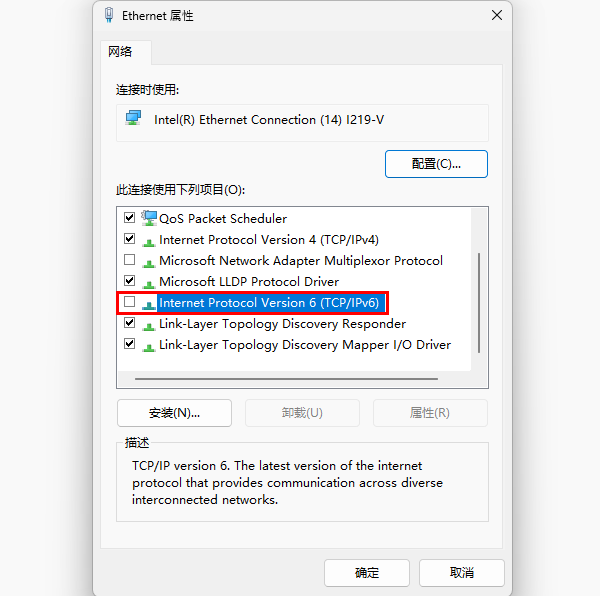
3、关闭后台占用程序
边下载大型文件边视频通话时卡顿严重。
看看有没有下载工具、云同步软件或者游戏平台在大量占用带宽,要是有的话,就会造成网络拥堵,这一点得检查一下。
笔记本的WiFi老是间歇性断网?别担心,用上文提到的那些方法,在大多数时候都能把这个问题给解决喽。要是碰到网卡、显卡、蓝牙或者声卡之类的驱动出问题了,咋办呢?这时候啊,有个叫“驱动人生”的软件就派上用场了,你可以用它来检测和修复这些驱动相关的问题。而且啊,这个“驱动人生”可不止能检测修复,它还能用来下载驱动、安装驱动,就连驱动备份这种事儿它也能干,安装驱动的时候可灵活啦。





